MySQL查看版本号及MySQL5.7命令安装
查看MySQL的版本号
1.在cmd命令行,登录mysql查看版本号
命令:mysql -u用户名 -p密码
mysql -u 用户名 -p 密码
//是否空格没有影响,均可识别
mysql -u用户名 -p 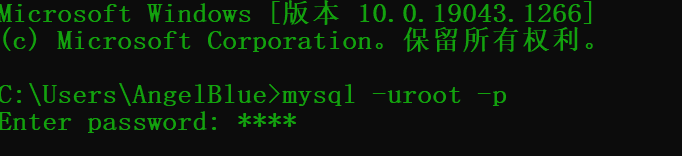
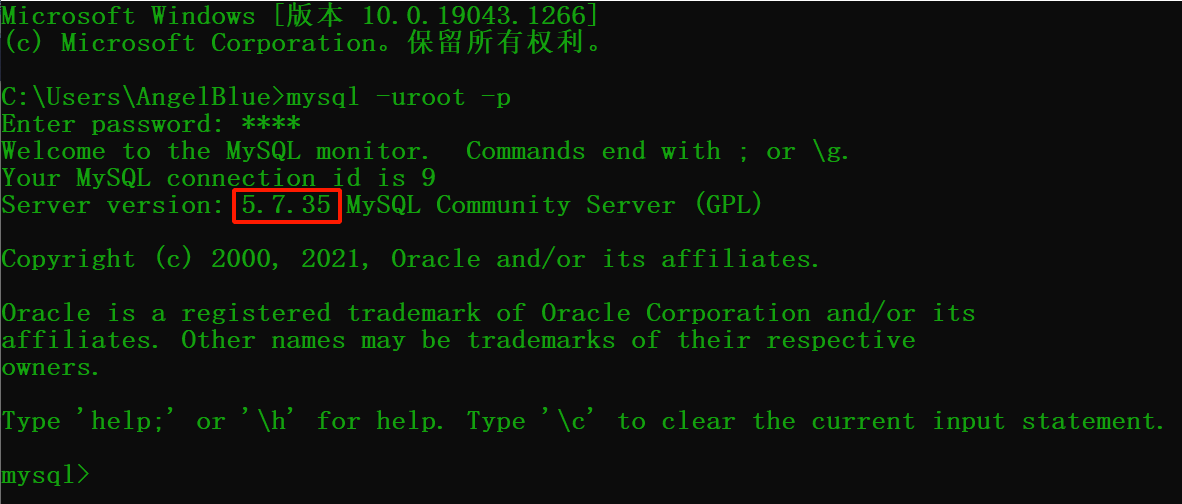
2.利用连接工具Navicat连接mysql查看
连接后右击鼠标-->连接信息
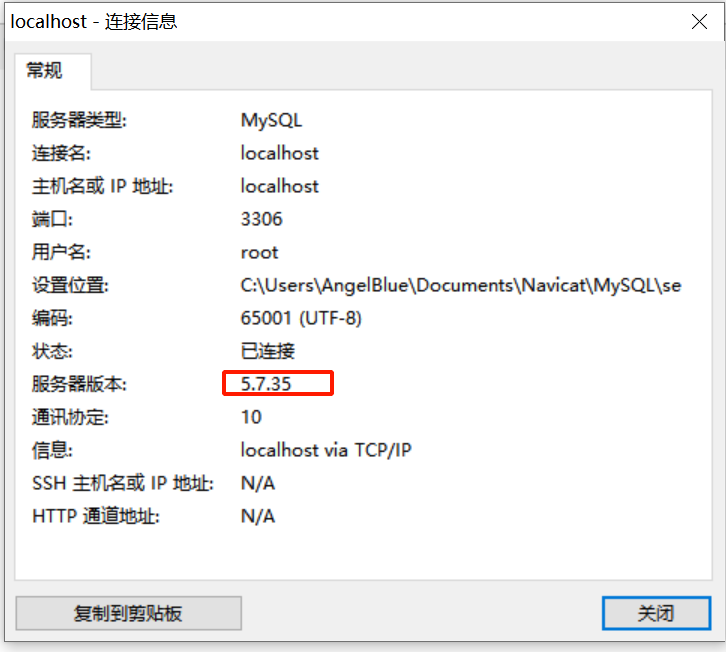
3.利用mysql命令查看
连接mysql后输入命令查看:
select version();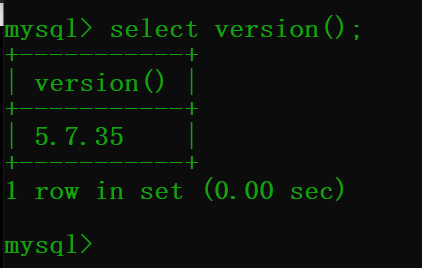
或者使用status命令查看
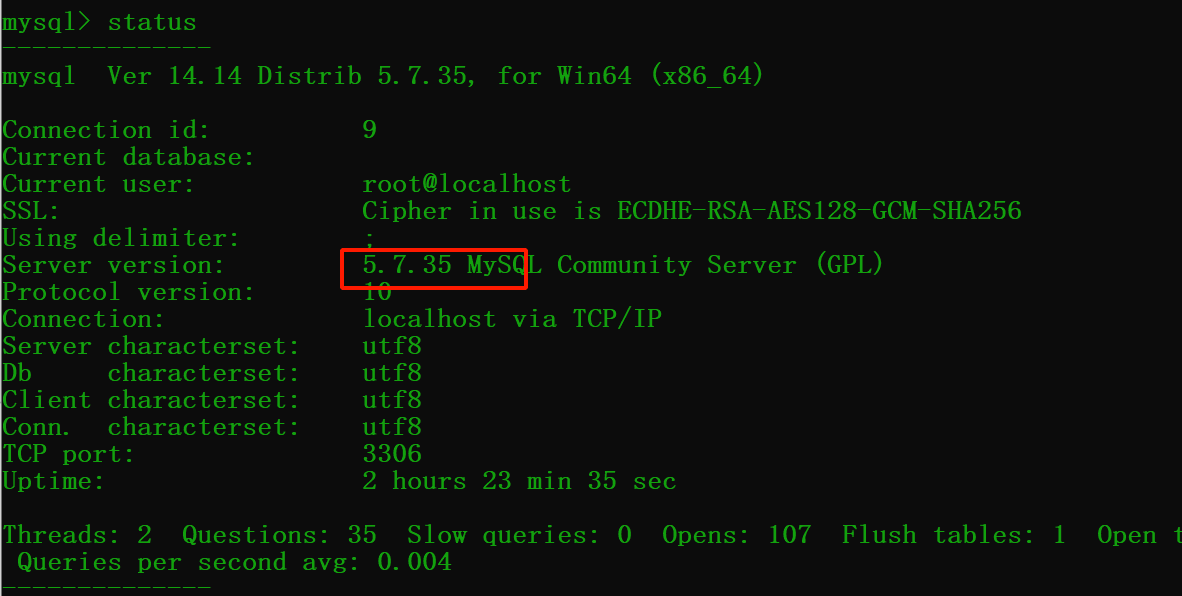
Windows10下安装Mysql5.7
MySQL5.7下载地址
官网下载地址:点击直达
[推荐]清华镜像站下载:点击直达
MySQL5.7解压安装
解压到指定目录,这里解压目录是D:\mysql-5.7.35-winx64
在安装目录下新建my.ini文件
[Client]
#设置3306端口
port = 3306
[mysqld]
#设置3306端口
port = 3306
# 设置mysql的安装目录
basedir=D:\mysql-5.7.35-winx64
# 设置mysql数据库的数据的存放目录
datadir=D:\mysql-5.7.35-winx64\data
# 允许最大连接数
max_connections=200
# 服务端使用的字符集
character-set-server=utf8
# 创建新表时将使用的默认存储引擎
default-storage-engine=INNODB
sql_mode=NO_ENGINE_SUBSTITUTION,STRICT_TRANS_TABLES
[mysql]
# 设置mysql客户端默认字符集
default-character-set=utf8配置环境变量
1: 新建系统变量
变量名称: MYSQL_HOME
变量值:MySQL安装目录。 如: D:\mysql-5.7.35-winx64
2:编辑系统变量 Path
将 %MYSQL_HOME%\bin 添加到 Path即可
安装
管理员身份运行命令提示符cmd
进入mysql安装bin目录,执行
mysqld -install
命令进行安装
如遇到 WIN10系统找不到MSVCP120.dll
原因:缺少VC++2013运行环境
解决:下载该环境即可
微软下载地址: 点击直达
执行
mysqld --initialize-insecure --user=mysql
命令初始化
成功后,会生成data目录并生成root用户
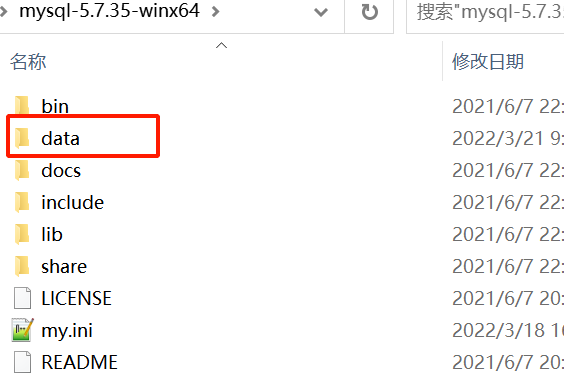
命令行启动
输入启动命令: net start mysql
设置密码
1:输入以下命令进入MySQL: mysql -u root -p
2:提示输入密码,回车即可,默认密码为空
3:输入以下命令设置密码
# 切换到mysql数据库
use mysql;
#设置密码:password:新密码;user: 用户
update user set authentication_string=password('a123456') where user='root';
# 刷新MySQL的系统权限相关表
flush privileges;